windows10安装配置并使用Miniconda3
Conda 与 Anaconda 的区别
Conda 是包管理和环境管理工具,Anaconda 在 Conda 的 基础上预装了大量科学计算包
Conda 与 pip 的区别
Conda 是跨语言的包和环境管理器(支持 Python/R 等),能安装非 Python 依赖;pip 是 Python 专属的包安装工具,仅管理 Python 库。
关键区别:
- 语言:Conda 通用,pip 仅 Python
- 环境隔离:Conda 自带虚拟环境管理,pip 需依赖
venv/virtualenv - 依赖处理:Conda 更严格,能处理非 Python 依赖(如 C 库)
- 适用场景:科学计算用 Conda,普通 Python 开发常用 pip
下载与安装
下载
不同版本的 Miniconda 安装包可以支持的最高版本的 python 情况不同,可以按需下载,这里我下载了支持 python3.12 的软件版本,安装文件为:Miniconda3-latest-Windows-x86_64.exe。
下载地址:https://www.anaconda.com/download/success
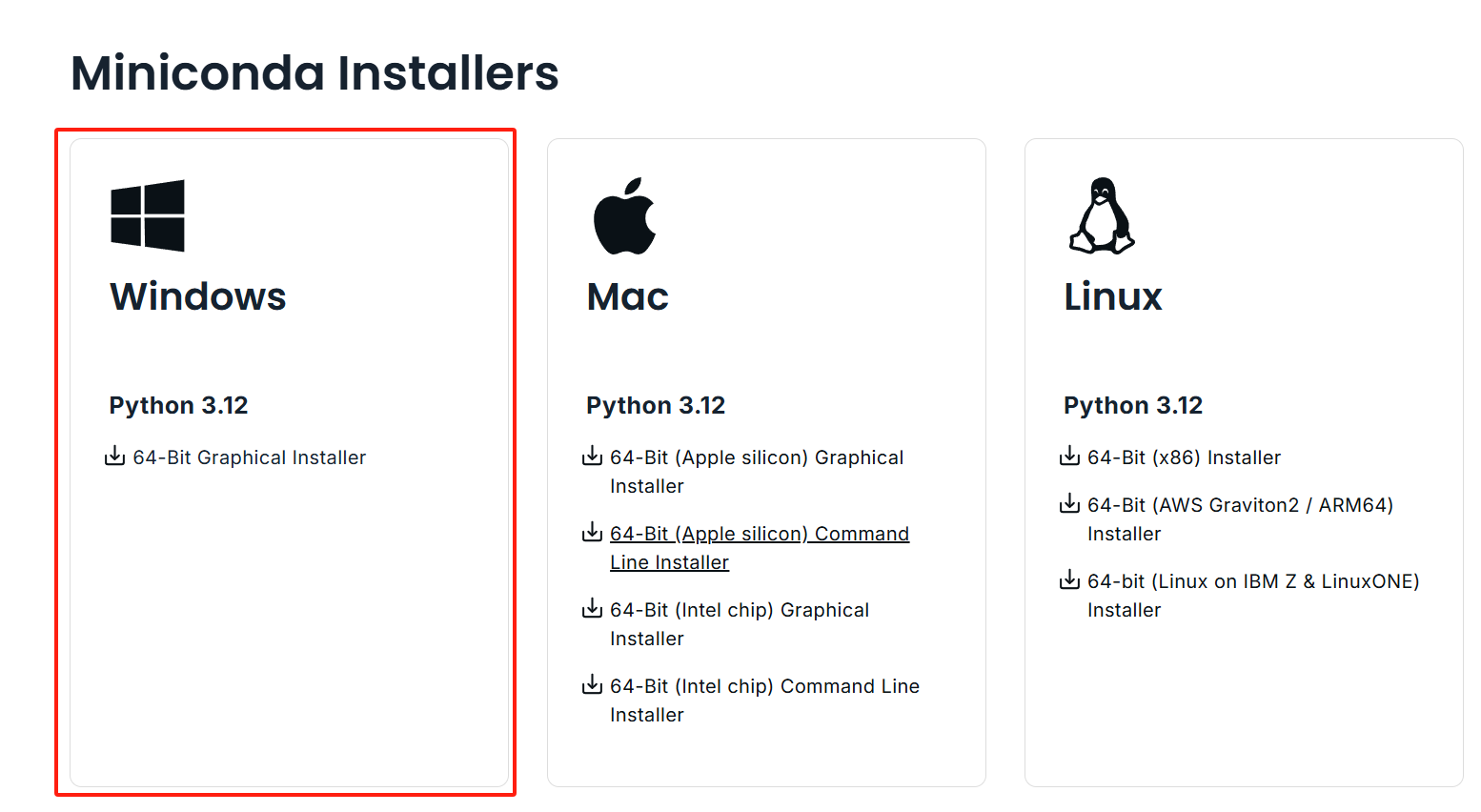
安装
运行安装包执行文件,依次点击下一步即可,可以自定义安装的路径,中间的安装设置按照默认的来即可。
检查是否安装成功
在电脑左下角搜索找到 Anaconda Prompt,点击打开后,在控制台中输入 conda --version,回车如果返回了 conda 版本信息则说明安装成功。
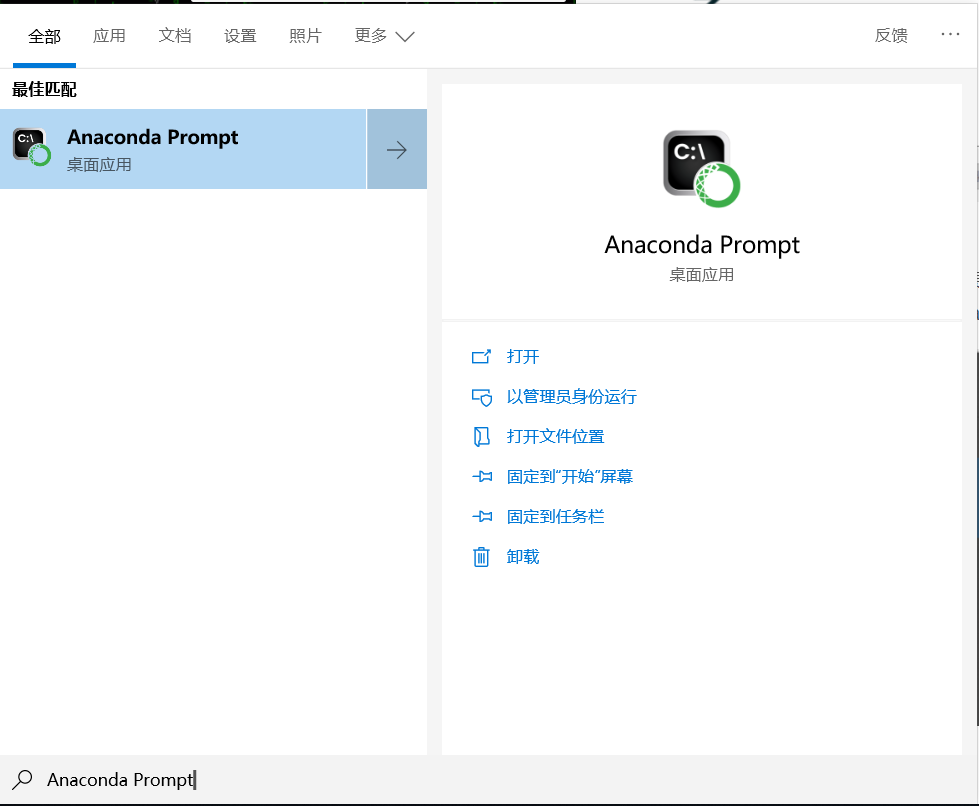
(base) E:\code2022>conda --version
conda 25.1.1(base) E:\code2022>
配置
Conda 包管理器下载各类库的来源是国外的服务器,常常会面临下载速度慢的问题。可以为 conda 添加软件包通道(channel),以清华源为例,在打开的 Anaconda prompt 控制台窗口中,输入如下命令可以将清华源的两个地址添加到通道。
conda config --add channels https://mirrors.tuna.tsinghua.edu.cn/anaconda/pkgs/free/
conda config --add channels https://mirrors.tuna.tsinghua.edu.cn/anaconda/pkgs/main/
显示下载包的完整镜像源 URL
conda config --set show_channel_urls yes
不配置也行,建议配置,原因如下:
- 需要调试网络问题(比如下载慢或失败时,查看包是从哪个镜像源下载的)
- 需要确认包的来源(防止意外使用了非官方或不受信任的源)
Conda 安装包时只显示包名和版本,不显示具体下载地址。配置后效果:
(base) E:\code2022>conda install scipy
Channels:- https://mirrors.tuna.tsinghua.edu.cn/anaconda/pkgs/main- https://mirrors.tuna.tsinghua.edu.cn/anaconda/pkgs/free- defaults
Platform: win-64
.............The following packages will be downloaded:package | build---------------------------|-----------------icc_rt-2022.1.0 | h6049295_2 6.5 MB https://mirrors.tuna.tsinghua.edu.cn/anaconda/pkgs/mainscipy-1.15.2 | py312h9d85e7c_1 25.9 MB https://mirrors.tuna.tsinghua.edu.cn/anaconda/pkgs/main------------------------------------------------------------Total: 32.4 MBThe following NEW packages will be INSTALLED:icc_rt anaconda/pkgs/main/win-64::icc_rt-2022.1.0-h6049295_2scipy anaconda/pkgs/main/win-64::scipy-1.15.2-py312h9d85e7c_1.........
使用
环境的创建
conda create --name myenv python=3.8
参数详解:
--name myenv(或简写-n myenv)- 指定新环境的名称为
myenv(名字可自定义)。
- 指定新环境的名称为
python=3.8- 指定该环境中安装 Python 3.8 版本(若省略版本号,默认安装最新版)。
环境的删除
conda remove --name myenv --all
该命令会删除 myenv 环境及环境下所有的安装包,该操作是不可逆的,在执行之前需确认好。
环境的激活(切换)
# windows
conda activate myenv
# Linux/Unix
source activate myenv
下载库
当我们要在不同环境下安装库时,需要先切换到指定环境当中,例如我们要下载 scipy,可以执行如下命令进行:
conda install scipy
卸载库
conda remove scipy
导出(导入)环境
当我们想要保存某个环境的配置信息,例如下载源信息、环境的Python版本信息、安装的包的版本信息等,可以先切换到指定环境下,通过以下命令将这些配置信息导出:
conda env export > environment.yml
该命令会将当前的环境配置信息导出到为 environment.yml 配置信息文件,文件导出地址默认为当前工作目录(也可以指定输出的绝对地址)。这时候,我们将配置文件传到另一台电脑,想基于该配置文件创建 conda 环境,可以通过以下命令:
conda env create -f environment.yml
试运行 py 文件
这里我们写一个名为 test.py 的简单的 python 脚本,但用到需要额外安装的 numpy 库,代码如下:
import numpy as nparray = np.random.rand(10)
mean = np.mean(array)
print(mean)
切换工作目录并执行
(myenv) C:\Users\lixiewen>cd E:\code2022(myenv) C:\Users\lixiewen>E:(myenv) E:\code2022>cd E:\code2022(myenv) E:\code2022>python test.py
0.45742096207851707
注意:在windows下不能夸目录切换,通过(myenv) C:\Users\lixiewen>cd E:\code2022可以看到还再原目录,需要先切换盘符,在切换目录,切换盘符是不需要加cd




的详细使用)

